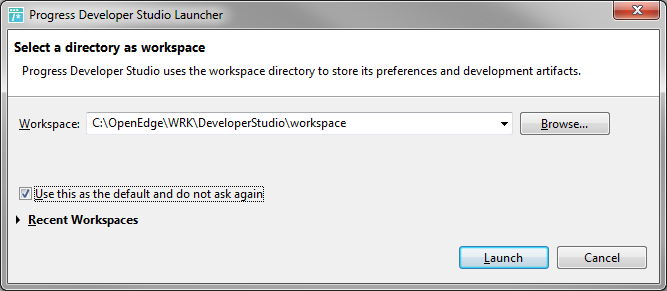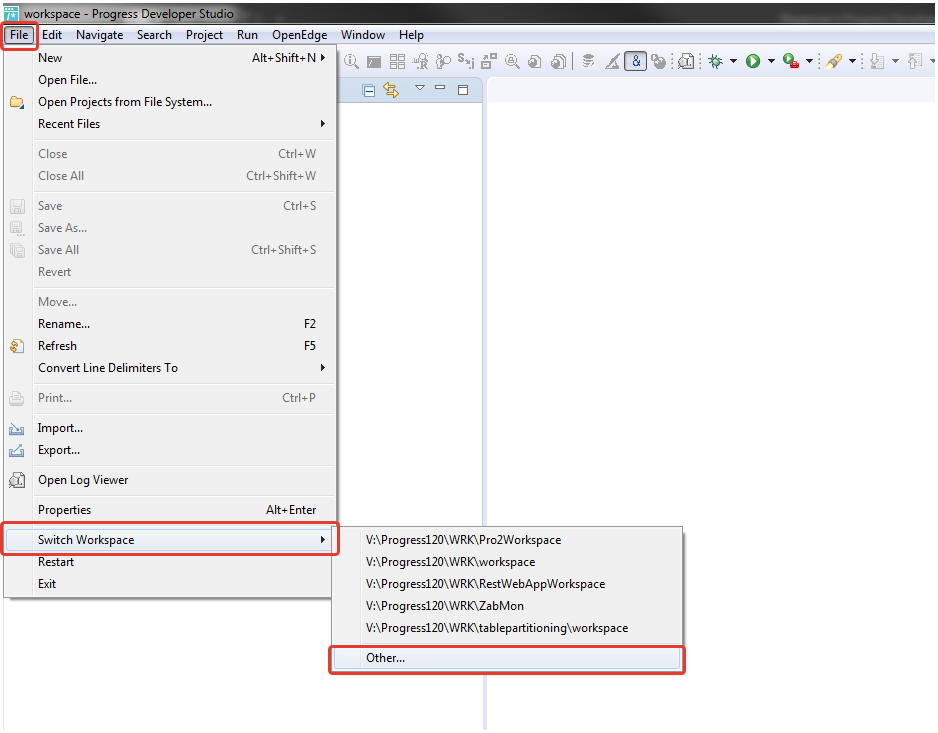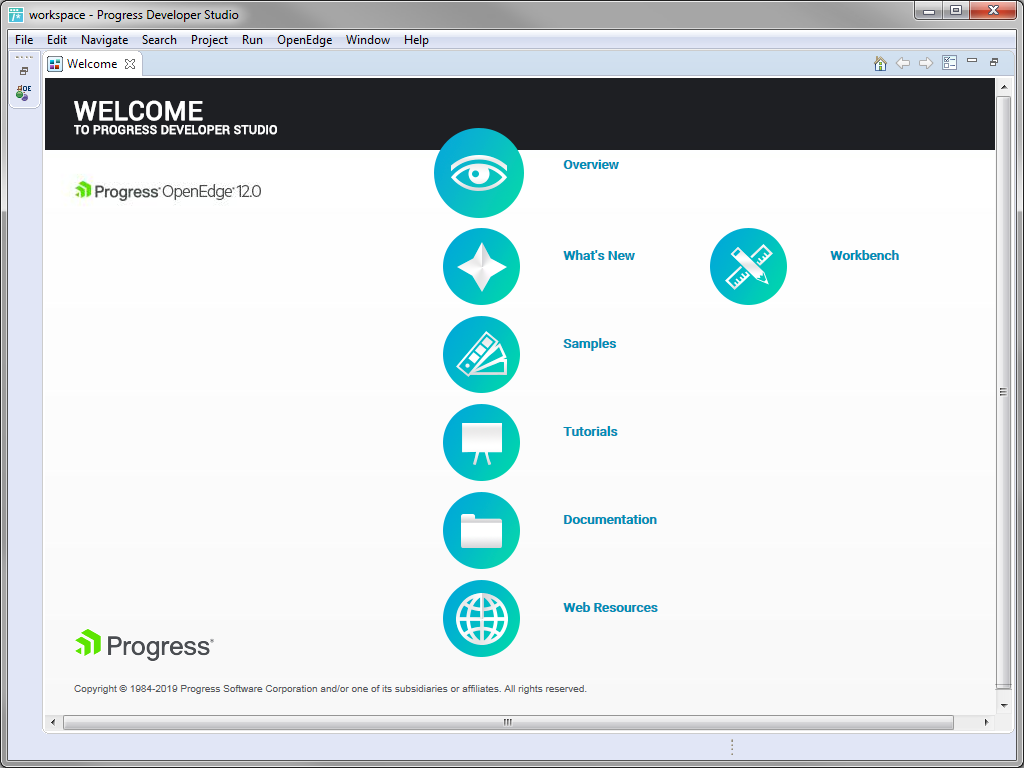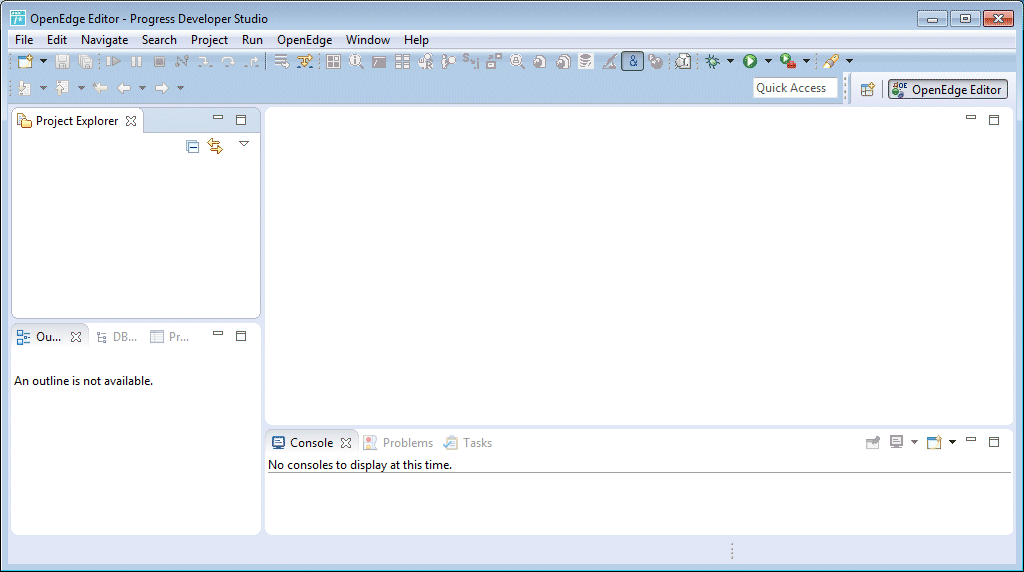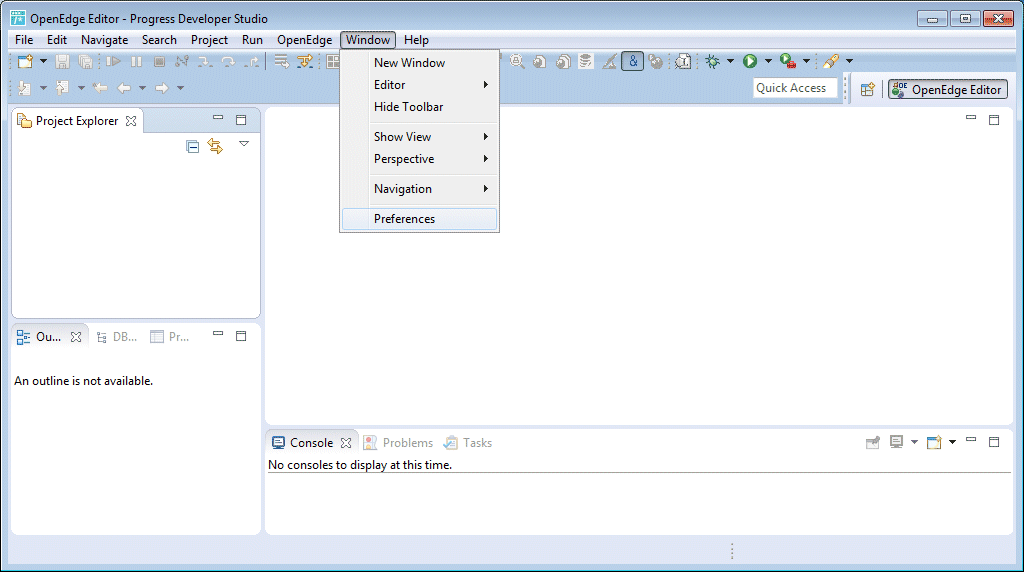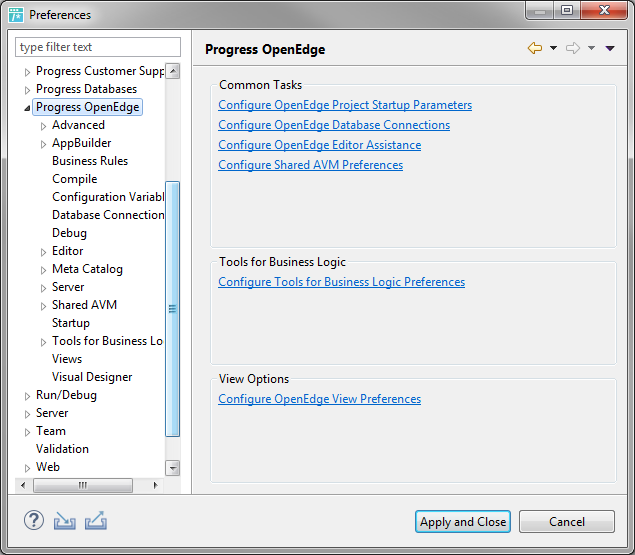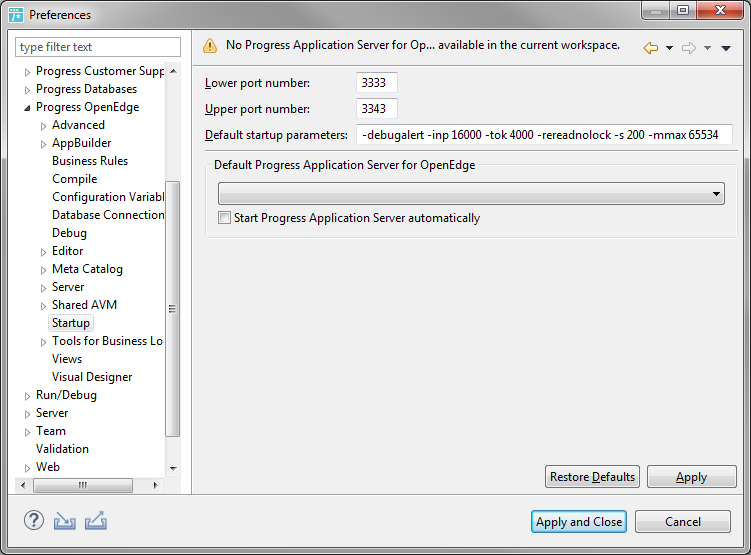Часть 1. Первый запуск Developer Studio
При первом запуске Developer Studio необходимо указать местоположение рабочего пространства для ваших проектов и задать параметры, которые будут использоваться проектами, содержащимися в рабочем пространстве.
В этом упражнении вы создадите и настроите своё первое рабочее пространство в Developer Studio.
Прежде всего скачайте архив pdsoe.zip и распакуйте его содержимое в любом удобном для вас месте. В примерах тренинга мы используем для этого каталог C:\OpenEdge\WRK\DeveloperStudio.
Архив содержит два каталога:
- workspace – используется для создания рабочего пространства DeveloperStudio.
- exercise – содержит архив Server.zip с примером проекта DeveloperStudio и пример ABL-процедуры SimpleClient.p.
Выполните следующие действия, чтобы настроить своё первое рабочее пространство в Developer Studio:
|
1 |
Запустите Developer Studio из меню «Пуск», All Programs > Progress > OpenEdge > Developer Studio. |
|
2 |
Появится окно открытия рабочего пространства, в котором отображено расположение рабочего пространства по умолчанию.
|
|
3 |
При первом запуске Developer Studio в приветственном окне будут представлены различные полезные ссылки. Щёлкните ссылку Workbench, чтобы перейти к рабочему столу.
|
|
4 |
Перед вами ваше первое рабочее пространство Developer Studio. Исследуйте пункты меню.
|
|
5 |
Перейдите к параметрам рабочего пространства:
|